Win10专业版Th2打开组策略出错,管理模板"空间命名..."解决方法
时间:2017-04-06 来源:互联网 浏览量:769
有用户反馈在升级Win10专业版Th2后,打开Gpedit.msc组策略报错,虽然组策略依然能用,不过这个错误很烦人,具体故障图如下,错误信息太长了!
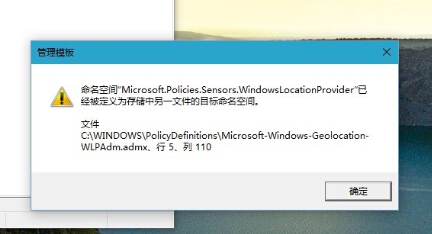
第一步:删除C:\Windows\PolicyDefinitions\LocationProviderADM.admx和C:\Windows\PolicyDefinitions\zh-CN\LocationProviderADM.adml两个文件
第二步:将C:\Windows\PolicyDefinitions\Microsoft-Windows-Geolocation-WLPAdm.admx重命名为LocationProviderADM.admx
第三步:将C:\Windows\PolicyDefinitions\zh-CN\Microsoft-Windows-Geolocation-WLPAdm.adml重命名为LocationProviderADM.adml
第一步删除文件时会提示需要TrustInstaller权限删除,此时可采用借助ARK工具(比如PCHunter等)删除,或者手动:
选择文件属性→“安全”→“高级”
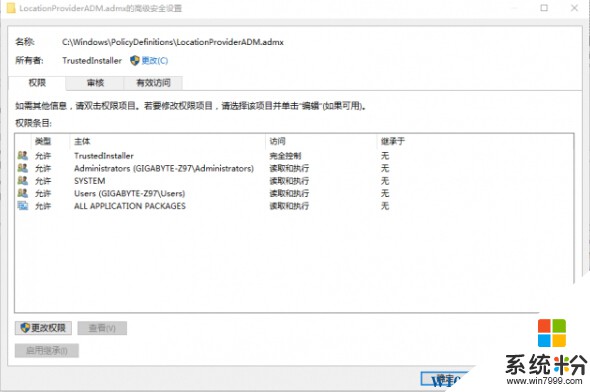
TrustedInstaller右边那个“更改”点一下,弹出的对话框里点“高级”→“立即查找”www.win7999.com;
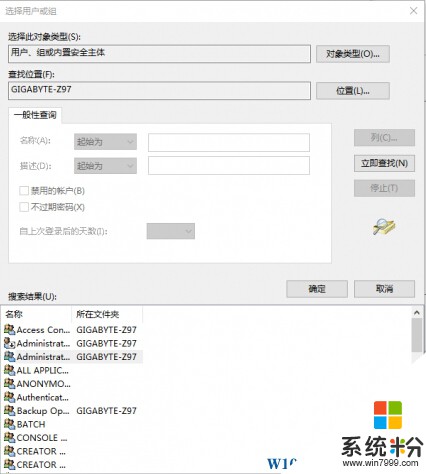
下面的“搜索结果”里选择“Administrators ”
然后一直确定到最外面文件属性那里,再点击“高级”,点击“更改权限”,然后把Administrators的“完全控制”权限给加上,再确定,出来就可以直接删除文件了
第二、三步的重命名倒是不需要改权限。
OK,再次打开组策略,错误消失!
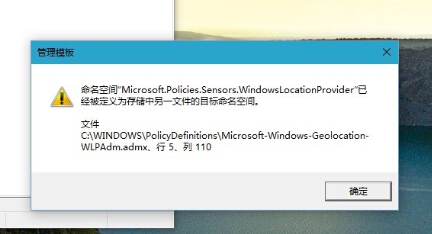
第一步:删除C:\Windows\PolicyDefinitions\LocationProviderADM.admx和C:\Windows\PolicyDefinitions\zh-CN\LocationProviderADM.adml两个文件
第二步:将C:\Windows\PolicyDefinitions\Microsoft-Windows-Geolocation-WLPAdm.admx重命名为LocationProviderADM.admx
第三步:将C:\Windows\PolicyDefinitions\zh-CN\Microsoft-Windows-Geolocation-WLPAdm.adml重命名为LocationProviderADM.adml
第一步删除文件时会提示需要TrustInstaller权限删除,此时可采用借助ARK工具(比如PCHunter等)删除,或者手动:
选择文件属性→“安全”→“高级”
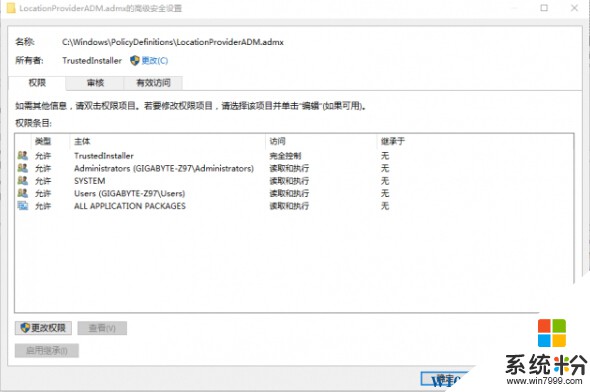
TrustedInstaller右边那个“更改”点一下,弹出的对话框里点“高级”→“立即查找”www.win7999.com;
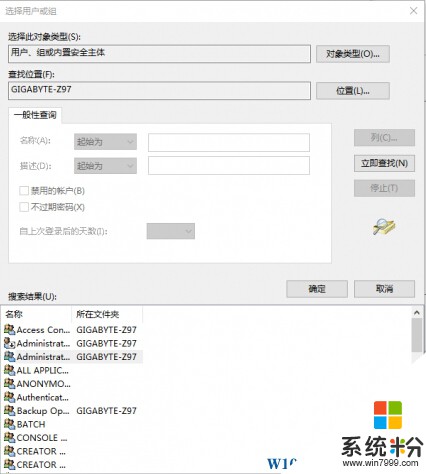
下面的“搜索结果”里选择“Administrators ”
然后一直确定到最外面文件属性那里,再点击“高级”,点击“更改权限”,然后把Administrators的“完全控制”权限给加上,再确定,出来就可以直接删除文件了
第二、三步的重命名倒是不需要改权限。
OK,再次打开组策略,错误消失!
我要分享:
相关教程
- ·win10组策略如何打开|win10打开组策略的方法
- ·Windows10打开组策略编辑器弹出错误提示的方法
- ·Win10组策略编辑器打不开该怎么办?win10打不开组策略编辑器的解决方法!
- ·win10 本地组策略如何进入 win10如何打开组策略编辑器
- ·Win10打开组策略编辑器弹出"命名空间"错误怎么办?修复方法
- ·Win10进不到组策略该怎么办?Win10组策略打不开的解决方法!
- ·桌面文件放在d盘 Win10系统电脑怎么将所有桌面文件都保存到D盘
- ·管理员账户怎么登陆 Win10系统如何登录管理员账户
- ·电脑盖上后黑屏不能唤醒怎么办 win10黑屏睡眠后无法唤醒怎么办
- ·电脑上如何查看显卡配置 win10怎么查看电脑显卡配置
win10系统教程推荐
- 1 电脑快捷搜索键是哪个 win10搜索功能的快捷键是什么
- 2 win10系统老是卡死 win10电脑突然卡死怎么办
- 3 w10怎么进入bios界面快捷键 开机按什么键可以进入win10的bios
- 4电脑桌面图标变大怎么恢复正常 WIN10桌面图标突然变大了怎么办
- 5电脑简繁体转换快捷键 Win10自带输入法简繁体切换快捷键修改方法
- 6电脑怎么修复dns Win10 DNS设置异常怎么修复
- 7windows10激活wifi Win10如何连接wifi上网
- 8windows10儿童模式 Win10电脑的儿童模式设置步骤
- 9电脑定时开关机在哪里取消 win10怎么取消定时关机
- 10可以放在电脑桌面的备忘录 win10如何在桌面上放置备忘录
win10系统热门教程
- 1 Win10设置指纹登陆该怎么办 如何解决 Win10设置指纹登陆
- 2 win10控制面板在哪里,win10控制面板怎么打开
- 3 台式电脑怎么更新windows10 Win10系统如何手动更新升级
- 4上网本装系统widows10教程【图文】
- 5杀毒软件关闭了Windows defender病毒防护?非也!微软“安全软件避让策略”介绍
- 6win10虚拟网卡怎么打开 Window10虚拟网卡VMnet1的启动教程
- 7win10电脑开机问候语该怎么修改?修改win10开机问候语的方法!
- 8win10怎么打开运行?win10运行框在哪里?
- 9Win10系统收藏夹路径在哪?Win10备份或批量删除收藏夹网址技巧
- 10win10账户名称如何修改,win10帐户名修改教程
最新win10教程
- 1 桌面文件放在d盘 Win10系统电脑怎么将所有桌面文件都保存到D盘
- 2 管理员账户怎么登陆 Win10系统如何登录管理员账户
- 3 电脑盖上后黑屏不能唤醒怎么办 win10黑屏睡眠后无法唤醒怎么办
- 4电脑上如何查看显卡配置 win10怎么查看电脑显卡配置
- 5电脑的网络在哪里打开 Win10网络发现设置在哪里
- 6怎么卸载电脑上的五笔输入法 Win10怎么关闭五笔输入法
- 7苹果笔记本做了win10系统,怎样恢复原系统 苹果电脑装了windows系统怎么办
- 8电脑快捷搜索键是哪个 win10搜索功能的快捷键是什么
- 9win10 锁屏 壁纸 win10锁屏壁纸设置技巧
- 10win10系统老是卡死 win10电脑突然卡死怎么办
